
[Guia fácil] Como abrir arquivos HEIC no Photoshop no Windows / Mac ?

O Photoshop é uma das principais ferramentas de edição de fotos usadas por muitas pessoas diariamente. Com o lançamento do iOS 11 e versões posteriores, a Apple introduziu um novo formato de imagem chamado HEIC (High-Efficiency Image Format). Embora esse formato tenha sido projetado para economizar espaço sem comprometer a qualidade da imagem, você pode ter problemas ao tentar abrir arquivos HEIC no Photoshop, pois o programa não oferece suporte nativo a eles. Se você estiver enfrentando esse problema, não se preocupe. Neste artigo, mostraremos como abrir arquivos HEIC no Photoshop. Continue lendo para saber mais!
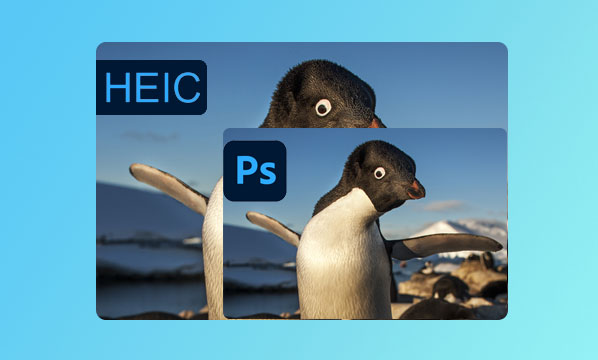
Se você usa o Adobe Photoshop com frequência, sabe que ele abre praticamente qualquer imagem. O Photoshop funciona perfeitamente com diversos formatos de arquivo, incluindo GIF, JPG, PNG, PSD, TIFF, BMP, etc. No entanto, usar uma versão mais antiga do aplicativo Adobe Photoshop pode não abrir fotos e imagens capturadas no formato HEIC. Você deve primeiro converter a imagem HEIC para JPG antes de abri-la no Adobe Photoshop.
A versão mais antiga do Adobe Photoshop não possui adaptações integradas para suportar o formato de arquivo HEIC. Isso significa que os usuários não podem abrir arquivos codificados com o formato HEIC, pois o programa não os reconhece como fotos. Atualmente, a versão mais recente do Adobe Photoshop suporta o formato de foto HEIC. No entanto, você precisará de um codec extra no Windows 10. No Mac , será necessário fazer alguns ajustes.
Abaixo estão algumas maneiras de abrir imagens HEIC no Photoshop no Windows 10/11 e Mac :
A melhor maneira de abrir imagens HEIC no Photoshop no Windows é usando um conversor profissional de HEIC para JPG - Coolmuster HEIC Converter . Ele permite que os usuários convertam arquivos HEIC para vários formatos, como JPEG, PNG, JPG, etc. Além disso, o aplicativo permite melhorar a qualidade da sua imagem sem compactá-la.
O programa Coolmuster HEIC Converter pode converter várias imagens HEIC simultaneamente, economizando tempo do usuário e sem revelar as imagens carregadas a terceiros. Tudo o que você precisa fazer é usar Coolmuster HEIC Converter para converter HEIC para JPG/JPEG/PNG e, em seguida, abrir os arquivos no Photoshop.
Principais características do conversor HEIC Coolmuster :
Veja abaixo como converter HEIC para JPG usando o programa Coolmuster HEIC Converter:
01 Comece baixando, instalando e iniciando o aplicativo no seu PC.
02 Adicione a imagem ao aplicativo. Você pode adicioná-la ao aplicativo arrastando e soltando-a ou clicando no botão "Adicionar HEIC".

03 Escolha suas imagens de destino, selecione o arquivo de saída como "JPEG/JPG" e ative o recurso "Manter dados Exif" para salvar os dados originais da imagem.

04 Por fim, clique no botão "Converter" para converter sua imagem HEIC para JPG.

Agora você pode abrir a imagem convertida usando o aplicativo Photoshop.
Tutorial em vídeo:
O Adobe Photoshop em dispositivos Mac suporta a abertura de imagens HEIC. Isso garante que você possa editar a imagem perfeitamente, sem conversões externas. Veja os passos a seguir para abrir arquivos HEIC no Photoshop no Mac :
Passo 1. Certifique-se de ter atualizado seu Adobe Photoshop para a versão mais recente. Abra o aplicativo e clique em "Editar" na barra de menu superior, selecione "Preferências" e escolha a opção "Camera Raw".
Passo 2. Selecione "Abrir JPEGs automaticamente com as configurações" na coluna "Gerenciamento de Arquivos". Selecione "Abrir automaticamente todos os JPEGs e HEICs suportados" no menu suspenso. Agora você poderá abrir HEICs no Photoshop.

Se o seu dispositivo estiver executando o Windows 10, você verá que o Photoshop não abrirá imagens HEIC. Isso ocorre porque o sistema operacional Windows não oferece suporte a arquivos HEIC. No entanto, a Microsoft oferece um plugin gratuito para Photoshop HEIC que permite aos usuários abrir imagens HEIC no Photoshop. Aqui estão os passos para abrir imagens HEIC no Windows usando o Photoshop:
Passo 1. No seu computador Windows , acesse a Microsoft Store e pesquise "HEIF Image Extensions". Baixe o plugin e instale-o. Em seguida, tente abrir a imagem HEIC no Photoshop.
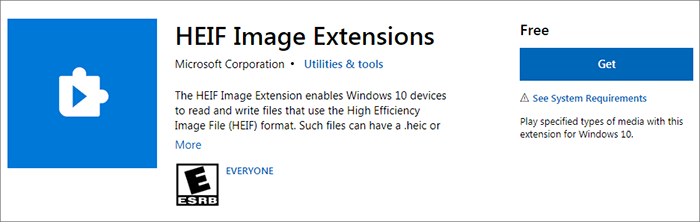
Passo 2. Se ainda assim você não conseguir abrir os arquivos HEIC, use o aplicativo MS Photos para converter imagens HEIC para JPG. Para isso, clique em "Editar e Criar", clique em "Editar" e selecione "Salvar uma cópia". Sua imagem será convertida para o formato JPG. Agora, abra a imagem convertida no Photoshop.
Versões mais simples do Windows , como Windows Vista, 8/8.1/7, não reconhecem imagens HEIC. Portanto, você precisa converter os arquivos HEIC para o formato JPG para visualizá-los no Photoshop.
O Adobe Lightroom é um software poderoso que permite converter imagens de um formato para outro. Ele suporta diversos formatos de arquivo de imagem, incluindo HEIC, JPEG, PNG, GIF, SVG, etc. Veja abaixo os passos a seguir para converter seus arquivos HEIC para JPG usando esta ferramenta:
Etapa 1. Acesse o site do Adobe Lightroom, baixe e instale o software Lightroom no seu computador.
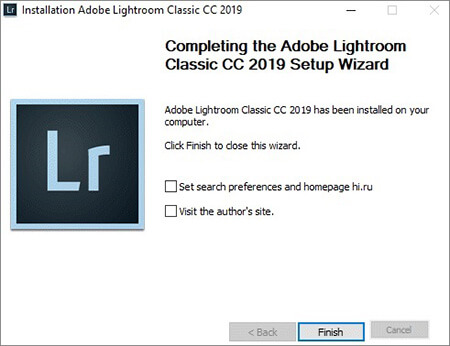
Passo 2. Abra o software e clique em "Importar Arquivo". Depois, toque em "Adicionar Fotos".

Etapa 3. Selecione o arquivo HEIC que deseja abrir e clique no botão "Importar".
Etapa 4. Após o arquivo HEIC ser importado para o software, você o encontrará na área de edição do Lightroom para edição.
Passo 5. Clique no botão "Salvar como" e selecione "JPG" na lista. Em seguida, clique em "Enter". Agora, a imagem salva estará no formato JPG. Você pode abrir a imagem JPG facilmente no Photoshop.
O CloudConvert é uma ferramenta de conversão web que converte facilmente arquivos HEIC para JPG. Ele suporta quase todos os documentos, como apresentações, arquivos, planilhas, e-books e fotos. Este software online pode converter arquivos de imagem, mantendo os dados EXIF. Ele também permite o processamento de múltiplas conversões de imagens simultaneamente. Veja os passos a seguir para converter arquivos HEIC e JPG usando a ferramenta online CloudConvert:
Passo 1. No navegador do seu computador, acesse o site do CloudConvert. Em seguida, crie uma conta de usuário.
Passo 2. Após o login, clique em "Selecionar arquivo" para adicionar o arquivo HEIC que deseja converter. Você também pode selecionar várias imagens e escolher "JPG" como formato de saída.

Etapa 3. Agora clique no botão "converter" e aguarde a conclusão do processo de conversão.
Passo 4. Após concluir, clique no botão "Download". Uma nova imagem será baixada para o seu computador em formato JPG. Agora, abra a imagem JPG usando o Photoshop.
Agora você sabe como abrir arquivos HEIC no Photoshop. Você pode usar qualquer um dos métodos discutidos acima para abrir os arquivos HEIC. Se não conseguir abri-los diretamente, recomendamos converter HEIC para PNG/JPEG e depois abri-los no Photoshop. O conversor HEIC mais eficaz é o Coolmuster HEIC Converter . Você pode usar esta ferramenta para converter arquivos HEIC para JPG sem perder qualidade . Baixe e experimente.
P1. Por que o Photoshop não consegue abrir arquivos HEIC?
O Photoshop não consegue abrir arquivos HEIC porque é um formato de imagem mais recente e versões mais antigas do Photoshop não o suportam. Além disso, Windows não possui o codec necessário para ler arquivos HEIC, e é por isso que o Photoshop não consegue abri-los.
P2. Quais formatos de imagem o Photoshop suporta?
O Photoshop suporta formatos de imagem comuns, como PNG, JPG e GIF. Você também pode ajustar as configurações para permitir a importação de outros formatos, como JPEG e TIFF, se necessário.
Q3. Por que o Camera Raw não suporta HEIC no Windows ?
O Camera Raw não oferece suporte nativo a arquivos HEIC no Windows porque HEIC ainda é um formato relativamente novo e a Adobe ainda não adicionou suporte completo a ele. No entanto, você pode converter arquivos HEIC para formatos mais amplamente suportados, como JPEG ou TIFF, usando ferramentas de terceiros, como Coolmuster HEIC Converter.
Q4. O que é melhor: HEIC ou JPEG?
Ambos os formatos têm prós e contras. O HEIC oferece tamanhos de arquivo menores com qualidade semelhante, mas não é compatível com todas as plataformas e aplicativos. Por outro lado, o JPEG é universalmente compatível e funciona em praticamente qualquer dispositivo ou software, mas os tamanhos de arquivo são maiores.
Artigos relacionados:
HEIC vs. JPEG: Qual é a diferença entre HEIC e JPG? (Guia completo)
[100% de sucesso] Como imprimir fotos HEIC de forma fácil e rápida?
Converter fotos de HEIC para JPG no iPhone: o que você precisa saber
[Resolvido] Como abrir arquivos HEIC no Android sem esforço?





